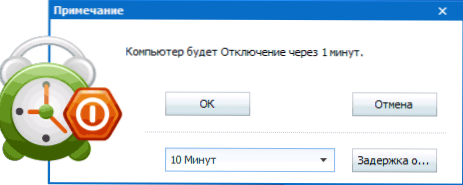Ak máte otázku, ako nastaviť časovač na vypnutie počítača, rýchlo vás informujem, že existuje veľa spôsobov, ako to urobiť: hlavné, ako aj sofistikované možnosti používania niektorých sú popísané v tejto príručke (dodatočne na konci článku sú informácie o " správnejšie "riadenie pracovného času počítača, ak sledujete takýto cieľ). To môže byť tiež zaujímavé: Ako urobiť skratku k vypnutiu a reštartovať počítač.
Ak máte otázku, ako nastaviť časovač na vypnutie počítača, rýchlo vás informujem, že existuje veľa spôsobov, ako to urobiť: hlavné, ako aj sofistikované možnosti používania niektorých sú popísané v tejto príručke (dodatočne na konci článku sú informácie o " správnejšie "riadenie pracovného času počítača, ak sledujete takýto cieľ). To môže byť tiež zaujímavé: Ako urobiť skratku k vypnutiu a reštartovať počítač.
Takýto časovač môže byť nastavený pomocou štandardných nástrojov Windows 7, 8.1 a Windows 10 a podľa môjho názoru táto možnosť bude vyhovovať väčšine používateľov. Ak si však prajete, môžete použiť špeciálne programy na vypnutie počítača, z ktorých niektoré ukážem aj niektoré voľné voľby. Nižšie je aj video o tom, ako nastaviť časovač vypnutia systému Windows.
Ako nastaviť časovač vypnúť počítač pomocou systému Windows
Táto metóda je vhodná na nastavenie časovača vypnutia vo všetkých najnovších verziách operačného systému Windows 7, Windows 8.1 (8) a Windows 10 a je veľmi jednoduché.
Za týmto účelom má systém špeciálny program nazvaný vypnutie, ktoré vypne počítač po určenom čase (a môže ho tiež reštartovať).
Vo všeobecnosti, ak chcete použiť program, môžete stlačiť klávesy Win + R na klávesnici (Win - kľúč s logom Windows) a potom zadajte príkaz do okna "Spustiť" vypnutie -s -t N (kde N je čas automatického vypnutia v sekundách) a stlačte tlačidlo "Ok" alebo Enter.

Bezprostredne po vykonaní príkazu uvidíte upozornenie, že vaša relácia bude ukončená po určitej dobe (celá obrazovka v systéme Windows 10, v oblasti oznámení v systéme Windows 8 a 7). Keď príde čas, všetky programy sa zatvoria (s možnosťou uloženia práce, napríklad keď manuálne vypnete počítač) a počítač sa vypne. Ak sa vyžaduje nútený odchod zo všetkých programov (bez uloženia a dialógov), pridajte parameter -f do tímu.

Ak zmeníte názor a chcete zrušiť časovač, zadajte príkaz rovnakým spôsobom vypnutie -a - obnoví sa a vypnutie sa nevyskytne.
Niekto, kto neustále zadáva príkaz na nastavenie časovača vypnutia, sa nemusí zdať pohodlný, takže môžem ponúknuť dva spôsoby, ako to zlepšiť.
Prvým krokom je vytvorenie skratky pre vypnutie pomocou časovača. Ak to chcete urobiť, kliknite pravým tlačidlom myši kdekoľvek na pracovnej ploche a zvoľte "Create" - "Shortcut".Do poľa Zadajte umiestnenie objektu zadajte cestu C: \ Windows \ System32 \ shutdown.exe a pridajte parametre (v príklade na obrazovke sa počítač vypne po 3600 sekundách alebo za hodinu).

Na ďalšej obrazovke zadajte požadovaný názov štítka (podľa vášho uváženia). Ak chcete, môžete pravým tlačidlom myši kliknúť na hotovú skratku, zvoliť "Vlastnosti" - "Zmeniť ikonu" a vybrať ikonu vo forme tlačidla vypnutia alebo iného.
Druhým spôsobom je vytvoriť súbor .bat, na začiatku ktorého sa položí otázka o tom, ako dlho sa má nastaviť časovač, po ktorom je nainštalovaný.

ID súboru:
echo off cls set / p timer_off = "Vďaka vreým v sekundách:" shutdown -s -t% timer_off%
Tento kód môžete zadať do poznámkového bloku (alebo skopírovať), potom pri ukladaní zadajte do poľa "Typ súboru" všetky súbory a uložte súbor s príponou .bat. Viac: Ako vytvoriť bat súbor v systéme Windows.
Vypnite v určenom čase prostredníctvom Plánovača úloh systému Windows
Rovnako ako je opísané vyššie, je možné implementovať prostredníctvom Plánovača úloh systému Windows. Ak ho chcete spustiť, stlačte klávesy Win + R a zadajte príkaz taskschd.msc - potom stlačte kláves Enter.

V plánovači úloh vpravo vyberte položku "Vytvoriť jednoduchú úlohu" a zadajte akýkoľvek vhodný názov. V ďalšom kroku budete musieť nastaviť čas začiatku úlohy, pre účely vypnutia časovača je pravdepodobne "raz".

Ďalej je potrebné zadať dátum a čas spustenia a nakoniec zvoľte položku "Akcia" - "Spustiť program" a zadajte vypnutie v poli "Program alebo skript" a - s v poli "Argumenty". Po dokončení vytvorenia úlohy sa počítač automaticky vypne v naplánovanom čase.
Nižšie je video návod, ako manuálne nastaviť časovač vypnutia systému Windows a zobraziť niektoré voľné programy na automatizáciu tohto procesu a po videu nájdete textový popis týchto programov a niektoré varovania.
Dúfam, že ak by niečo nebolo jasné o manuálnej konfigurácii automatického vypnutia systému Windows, video bolo schopné objasniť.
Počítačové vypínacie hodiny
Rôzne bezplatné programy pre systém Windows, ktoré implementujú funkcie časovača z počítača, veľa. Mnohé z týchto programov nemajú oficiálnu webovú stránku. A dokonca aj tam, kde je, pre niektoré programy časovače antivírusy vydávajú varovania. Snažil som sa priniesť iba kontrolované a neškodné programy (a dávať im príslušné vysvetlenia), ale odporúčam vám tiež skontrolovať stiahnuté programy na stránke VirusTotal.com.
Časovač vypnutia múdreho automatického vypnutia
Po aktualizácii aktuálnej recenzie som v komentároch obrátil svoju pozornosť na voľný časovač a vypol počítač Wise Auto Shutdown. Pozrela som sa a musím súhlasiť, že program je naozaj dobrý, zatiaľ čo v ruštine av čase testu je úplne čistý od ponúk inštalácie akéhokoľvek ďalšieho softvéru.

Povolenie časovača v programe je jednoduché:
- Vyberte akciu, ktorá sa vykoná na časovač - vypnutie, reštart, odhlásenie, spánok. Existujú ďalšie dve kroky, ktoré nie sú celkom jasné: Vypnutie a čakanie. Pri kontrole sa ukázalo, že vypínanie vypína počítač (čo sa líši od vypnutia - nerozumiem: celý postup vypnutia relácie systému Windows a vypínanie je rovnaký ako v prvom prípade) a čakanie je v režime hibernácie.
- Spustili sme časovač. Predvolenou možnosťou je tiež označiť možnosť "Zobraziť pripomenutie 5 minút pred spustením". Samotné pripomenutie vám umožňuje odložiť priradenú akciu na 10 minút alebo iný čas.
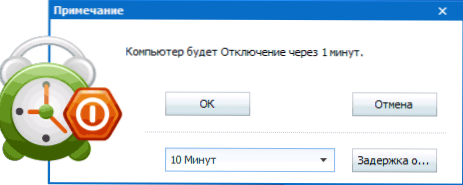
Podľa môjho názoru je veľmi pohodlná a jednoduchá verzia časovača vypnutia, pričom jednou z hlavných výhod je neprítomnosť niečoho škodlivého podľa názoru VirusTotal (čo je zriedkavé pre takéto programy) a vývojár, ktorý má vo všeobecnosti bežnú povesť.
Program Wise Auto Shutdown si môžete zdarma stiahnuť z oficiálnych stránok. http://www.wisecleaner.com/wise-auto-shutdown.html
Vypnúť Airytec
Dávam automatické vypínanie Airytec Switch Off na prvé miesto: je to jediný z uvedených časovačov, pre ktorý je jasne známy pracovný oficiálny web a VirusTotal a SmartScreen rozpoznávajú stránky a samotný programový súbor ako čisté. Tento vypínací časovač pre Windows je navyše v ruštine a je k dispozícii na prevzatie ako prenosná aplikácia, to znamená, že nainštaluje niečo navyše do vášho počítača.
Po spustení funkcia Vypnúť pridá ikonu do oznamovacej oblasti systému Windows (pri Windows 10 a 8 sú podporované textové upozornenia programu).

Jednoduchým kliknutím na túto ikonu môžete nakonfigurovať "úlohu", t. nastavte časovač s nasledujúcimi možnosťami pre automatické vypnutie počítača:
- Odpočítavanie k vypnutiu, vypnutie "raz" v určitom čase, keď je používateľ neaktívny.
- Okrem vypínania môžete zadať aj ďalšie akcie - reštart, odhlásenie a odpojenie všetkých sieťových pripojení.
- Môžete pridať upozornenie na vypnutie počítača čoskoro (aby ste mohli uložiť dáta alebo zrušiť úlohu).
Po kliknutí pravým tlačidlom na ikonu programu môžete spustiť akúkoľvek akciu manuálne alebo prejsť na jej nastavenia (Možnosti alebo Vlastnosti). To môže byť užitočné, ak bol pri prvom spustení rozhranie Vypnúť v angličtine.

Program navyše podporuje vzdialené vypnutie počítača, ale túto funkciu som nekontroloval (je potrebná inštalácia a používam prenosnú možnosť Vypnúť).
Stiahnite si zdarma časovač vypnutia v ruštine, môžete z oficiálnej stránky http://www.airytec.com/ru/switch-off/ (v čase tohto písania je tam všetko čisté, ale len v prípade, ešte pred inštaláciou skontrolujte program).
Časovač vypnutia
Program s jednoduchým názvom "Časovač vypnutia" má stručnú koncepciu, automatické nastavenie štartu spolu s Windows (rovnako ako aktiváciu časovača pri štarte), samozrejme v ruštine a celkovo nie je zlé. nainštalujte ďalší softvér (ktorý sa môžete odhlásiť) a použite nútené zatváranie všetkých programov (o čom upozornujete) - to znamená, že ak pracujete na niečom v okamihu vypnutia, nebudete mať čas na jeho uloženie.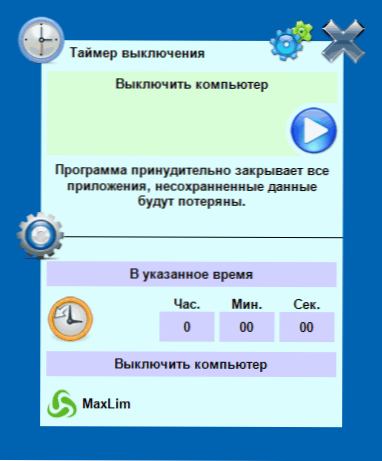 A našiel na oficiálnych stránkach programu, ale aj sťahovateľný časovač súbor nemilosrdne zablokované Windows SmartScreen filter a Defender Windows. V tomto prípade, ak skontrolujete program vo VirusTotal - všetko je čisté. Takže na vlastné riziko. Stiahnite si časovač programu z oficiálnej stránky http://maxlim.org/files_s109.html
A našiel na oficiálnych stránkach programu, ale aj sťahovateľný časovač súbor nemilosrdne zablokované Windows SmartScreen filter a Defender Windows. V tomto prípade, ak skontrolujete program vo VirusTotal - všetko je čisté. Takže na vlastné riziko. Stiahnite si časovač programu z oficiálnej stránky http://maxlim.org/files_s109.htmlPowerOff
Program PowerOff - druh "kombinovať", ktorý má funkciu nielen časovač. Neviem, či budete používať jeho ďalšie funkcie, ale vypnutie počítača funguje dobre. Program nevyžaduje inštaláciu, ale je to archív s spustiteľným súborom programu.
Po spustení v hlavnom okne v sekcii Štandardný časovač môžete nastaviť čas vypnutia:
- Spustenie v určenom čase v systémových hodinách
- odpočítavanie
- Vypnutie po určitom období nečinnosti
Okrem vypínania môžete zadať inú akciu: napríklad spustenie programu, prechod do režimu spánku alebo uzamknutie počítača.

A všetko bude v poriadku v programe, ale pri zatvorení to vás neupozorní, že nie je nutné uzavrieť a časovač prestane fungovať (to znamená, že musí zložiť). Aktualizácia: Bol som informovaný, že tu nie je žiadny problém - stačí, aby ste do programového nastavenia vložili značku. Minimalizujte program na systém pri pokuse o zatvorenie.Oficiálne webové stránky programu sa nedali nájsť iba na stránkach - zbierky rôznych softvérov. Zdá sa, že tu je čistá kópia.www.softportal.com/get-1036-poweroff.html (ale stále kontrolujte).
Auto PowerOFF
Program časovača Auto PowerOFF od Alexey Yerofeyev je tiež skvelý spôsob, ako vypnúť prenosný počítač alebo počítač s operačným systémom Windows. Nepodarilo sa mi nájsť oficiálnu webovú stránku programu, ale autor rozdeľuje tento program na všetky populárne torrent trackery a súbor na stiahnutie je pri kontrole čistý (ale stále opatrný).

Po spustení programu stačí nastaviť časovač podľa času a dátumu (môžete ho tiež vypnúť týždenne) alebo po určitom časovom intervale, nastaviť systémovú akciu (vypnúť počítač - "Vypnúť") a kliknúť na tlačidlo " Štart. "
Časovač SM
Časovač SM je ďalší jednoduchý bezplatný program, ktorý možno použiť na vypnutie počítača (alebo odhlásenie) buď v určenom čase alebo po určitej dobe.

Program má dokonca aj oficiálnu webovú stránku. http://ru.smartturnoff.com/download.html, ale buďte opatrní pri jeho sťahovaní: niektoré z možností stiahnuteľných súborov sa zdajú byť vybavené Adware (prevziať inštalátor SM Timer, nie Smart TurnOff). Stránka programu je zablokovaná antivírusom Dr.Web, posudzovanie podľa informácií iných antivírusov - všetko je čisté.
Ďalšie informácie
Podľa môjho názoru používanie bezplatných programov popísaných v predchádzajúcej časti nie je obzvlášť užitočné: ak stačí vypnúť počítač v určitej dobe, vypíše príkaz vypnutia v systéme Windows a ak potrebujete obmedziť čas používania počítača na niekoho, tieto programy nie sú najlepším riešením. (pretože prestávajú pracovať po ich jednoduchom zatvorení) a mali by sa používať závažnejšie produkty.
V tejto situácii je softvér vhodnejší na implementáciu funkcií rodičovskej kontroly. Okrem toho, ak používate Windows 8, 8.1 a Windows 10, vstavaná rodičovská kontrola má schopnosť obmedziť používanie počítača v priebehu času. Prečítajte si viac: Rodičovská kontrola vo Windows 8, Rodičovská kontrola v systéme Windows 10.
A posledné: mnohé programy, ktoré preberajú dlhú dobu operácií (konvertory, archivátory a ďalšie), majú schopnosť nakonfigurovať počítač tak, aby sa po ukončení procedúry automaticky vypol. Ak sa vám v tomto kontexte zaujíma mimočasový časovač, pozrite sa na nastavenia programu: možno je to, čo sa vyžaduje.